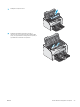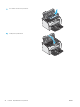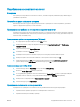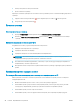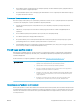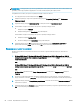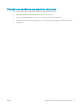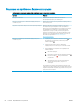HP LaserJet Pro M11-M13 User Guide
ЗАБЕЛЕЖКА: Тази функция е достъпна с драйвера PCL 6 на принтера за Windows. Ако не използвате този
драйвер, можете да разрешите функцията с помощта на вградения уеб сървър на HP.
Следвайте тези стъпки, ако цялата страница е твърде тъмна или светла.
1. От софтуерната програма изберете опция Печат.
2. Изберете принтера, след което щракнете върху бутона Properties (Свойства) или Preferences
(Предпочитания).
3. Щракнете върху раздела Хартия/качество, и намерете областта Качество на печат.
4. Използвайте следните настройки, ако цялата страница е твърде тъмна:
●
Изберете опцията 600 dpi.
●
Изберете квадратчето EconoMode, за да активирате.
Използвайте следните настройки, ако цялата страница е твърде светла:
●
Изберете опцията FastRes 1200.
●
Изчистете квадратчето EconoMode, за да дезактивирате.
5. Щракнете върху бутона OK, за да затворите диалоговия прозорец Свойства на документа. В
диалоговия прозорец Печат щракнете върху OK, за да отпечатате заданието.
Промяна на плътността на печат
Можете да промените настройката за плътност на печата от диалоговия прозорец със свойства на
принтера.
1. Windows XP, Windows 7, Windows 8, Windows 8.1, Windows Server 2008 и Windows Server 2003 (с
помощта на изгледа на старт менюто по подразбиране): Щракнете върху Старт, след което изберете
Принтери и факсове.
или
Windows XP, Windows 7, Windows 8, Windows 8.1, Windows Server 2008 и Windows Server 2003 (с
помощта на изгледа на класическото старт меню): Щракнете върху Старт и после изберете Принтери.
или
Windows Vista: Щракнете върху Старт, Контролен панел и след това от Хардуер и звук изберете
Принтер.
2. В списъка с принтери щракнете с десен бутон върху името на този продукт, след което щракнете
върху елемента от менюто Свойства, за да отворите диалоговия прозорец със свойства на принтера.
3. Щракнете върху раздела Настройки на устройството, и преместете плъзгача Плътност на печата до
желаната настройка.
4. Щракнете върху бутона Приложи, за да потвърдите настройката, след което щракнете върху бутона
OK, за да затворите диалоговия прозорец.
60 Глава 6 Разрешаване на проблеми BGWW